Создание сайтов, шаблонов, лендингов
Созданием сайтов я профессионально занимаюсь уже много лет, поэтому имею большой опыт решения самых разных задач. Все мои клиенты получают бессрочную техническую поддержку.
Полностью готовый сайт
- Установка и настройка MaxSite CMS на вашем хостинге
- Создание уникального шаблона (шапка, подвал, блоки вывода и т.д.)
Срок: 3-10 дней
Стоимость работ: 50..100$
Ваш уникальный шаблон
- Компоненты шапки
- Модули подвала
- Модули для вывода на главной
- Другие ваши пожелания
Срок: 3-10 дней
Стоимость работ: от 50$
Компоненты и модули для шаблона
- Шапка/подвал на основе ваших пожеланий
- Аналогично другие модули и компоненты
Срок: 3-7 дней
Стоимость работ: от 10$
Обновление вашего сайта
- Перевод вашего сайта на последнюю версию MaxSite CMS
- Без сохранения старого шаблона (отдельная работа)
- Все записи и комментарии сохранятся
Срок: 1-3 дня
Стоимость работ: от 30$
Технический аудит вашего сайта
- Только проверка шаблона на технические проблемы
- Рекомендации по исправлению
- Возможно потребуется доступ к сайту
Срок: 2-4 дня
Стоимость работ: 20$
Лендинг
- На основе вашего дизайна или примера
- Будет работать на Albireo (с админ-панелью)
- Можно сразу заверстать ваши тексты и изображения
Срок: 3-7 дней
Стоимость работ: 50. .100$
.100$
Установка MaxSite CMS
- На ваш хостинг
- Начальная настройка Default-шаблона
- Могу добавить demo-данные для тестирования
Срок: 1-3 дня
Стоимость: бесплатно
Ваш шаблон MF
- Пришлите ссылку на необходимый дизайн
- Если я его сделаю, то он поступит в общую коллекцию шаблонов
- Можно будет его купить по обычной цене
Срок: от 3 дней
Стоимость: бесплатно
Примеры созданных мной сайтов
По ним вы можете оценить качество работы
- starfort.in.ua — Зоряна фортеця
- dailycars.com.ua — Авто из США
- vcredite.com.ua — Срочные кредиты
- b-reading.ru — Уютное место для чтения
- regression.pro — Ассоциация регрессологов
- ooo-zao.ru — Регистрация предприятий
- ooo-zao.ru/okved — Актуальные коды ОКВЭД
- eremeev.org — Психотерапевт Павел Еремеев
- booksread.ru — Не пропусти хорошу книгу!
- beregite-zdorovje.ru — Блог «Берегите здоровье!»
- gaanna.
 ru — Вязание и не только…
ru — Вязание и не только… - vorotni4ok.ru — Все воротнички
- shali-poncho.ru — Шали, пончо, палантины
- darievna.ru — Рукодельный рунет
- izuminka.net — Кулинарный блог Изюминка
- mammamia.blog — Сайт о мамах и детях
- kreativekafe.com
- mrtour.ru — Мистер Тур
Напишите мне через контактную форму или напрямую на [email protected], где в произвольной форме опишите что именно вы хотите заказать.
Если у вас есть готовые макеты дизайна, то вместо полных копий, вышлите небольшие скриншоты, чтобы они занимали немного места (в сумме до 500Кб), либо ссылку на google-диск, где я смогу их скачать.
- Вы присылаете заявку.
- Мы обсуждаем ТЗ (техническое задание).
- Я определяю стоимость. Вы оплачиваете.
- По оговоренным строкам я показываю начальную версию.
- Вы смотрите и высылаете замечания.
- Я исправляю до отсутствия замечаний.
- Высылаю вам готовые файлы и/или настраиваю всё на вашем сервере.

Техническое задание я буду составлять сам. От вас потребуется только в произвольной форме описать свои пожелания. При этом не нужно сильно детализировать (цвета, размеры, поведение и т.д.) — мы вначале обсуждаем общие черты проекта, а потом углубляемся в детали. Если у меня будут вопросы, то я обязательно их уточню.
Если у вас нет готового дизайна, то мы можем взять за основу какой-то существующий сайт или шаблон. Можно будет изменить его под вашу задачу (цвета, размеры, положение блоков и т.п.). Если с какими-то блоками будут технические сложности, то я предложу альтернативу.
Что касается сайта-лендинга, то я могу переделать его из онлайн-конструкторов, вроде wix.com, tilda и т.п. в нормальный html-код. То есть вы сможете разместить свой лендинг на любом сайте/сервере без привязки и посторонней рекламы. Все лендинги я делаю на Albireo — там много крутых возможностей.
После окончания работ у вас будет моя бессрочная техподдержка: обращайтесь, решим все вопросы.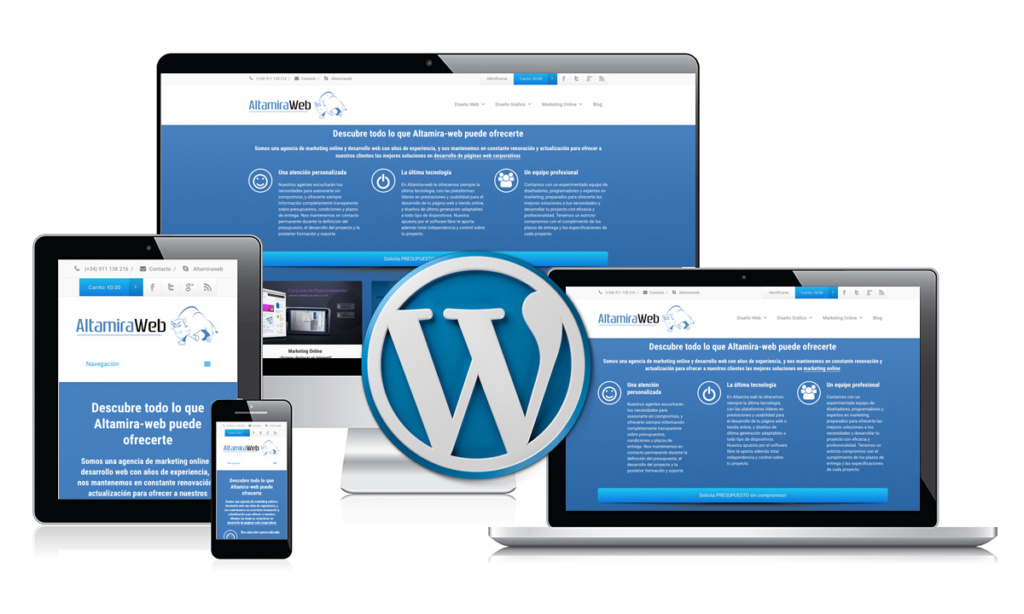
Сделать заказ
Создание шаблона пользователей
Шаблоны позволяют указать значения по умолчанию для формы создания пользователя. Шаблоны удобно использовать для создания пользователей с однотипными правами. Например, при распределении пользователей по тарифным планам.
Чтобы создать шаблон пользователя:
- Перейдите в Пользователи → кнопка Шаблоны → кнопка Создать.
- Укажите Название шаблона.
- Если вы редактируете шаблон, то будет доступна опция Применить изменения. Если включить её, то параметры всех пользователей, созданных по этому шаблону, также изменятся.
- Чтобы ограничить ресурсы пользователя, укажите нужные лимиты в полях:
- Диск (MiB);
- Трафик;
- Базы данных;
- Размер баз данных;
- Пользователи баз данных;
- FTP-пользователи;
- Сайты;
- Доменные имена;
- Почтовые домены;
- Почтовые ящики.

Разрешите Доступ для создания сайтов:
- чтобы пользователь мог настроить доступ к сайтам по защищённому протоколу, включите опцию Может использовать SSL. Подробнее см. в статье SSL сертификаты;
- чтобы пользователь мог использовать обработку CGI-скриптов для сайтов, включите опцию Может использовать CGI;
- чтобы пользователь имел доступ к терминалу сервера, на котором установлен ispmanager, включите опцию
- Чтобы пользователь мог включить обработку PHP-скриптов для сайтов разрешите ему доступ к нужным режимам работы PHP:
- выберите Тип обработчика PHP-скриптов по умолчанию;
- для режимов CGI и FastCGI (Apache) выберите нужную Версию PHP (CGI) по умолчанию.
- Чтобы пользователь мог использовать Node.js для своих сайтов, включите опцию Может использовать Node.
 js и выберите Версию Node.js по умолчанию
js и выберите Версию Node.js по умолчанию - Выберите Кодировку домена. Она определяет набор символов, которыми представляются данные сайта:
- не указывать — будет использоваться значение по умолчанию для базы данных;
- utf-8 — включает все символы стандарта Юникод, в том числе латинские и кириллические. Рекомендуем использовать эту кодировку, т. к. она универсальная.
- Укажите Индексную страницу сайта. Эта страница открывается у пользователя первой, если он не запросил никакой страницы или запросил несуществующую. Например, для сайта www.example.com указана индексная страница index.php. Тогда при переходе по несуществующему адресу www.example.com/test откроется страница www.example.com/index.php. Можно указать несколько страниц в порядке убывания значимости через пробел. Если первой указанной страницы не существует, то будет проверяться наличие второй страницы и т. д.
Нажмите Ок.

Редактировать
Твиттер LinkedIn Фейсбук Электронная почта
- Статья
- 5 минут на чтение
Вы можете создавать шаблоны сайтов, чтобы предоставить повторно используемые списки, темы, макеты или настраиваемые действия, чтобы ваши пользователи могли быстро создавать новые сайты SharePoint с необходимыми им функциями.
В этой статье описывается создание простого шаблона сайта, который добавляет список SharePoint для отслеживания заказов клиентов. Вы будете использовать шаблон сайта для создания нового сайта SharePoint с настраиваемым списком.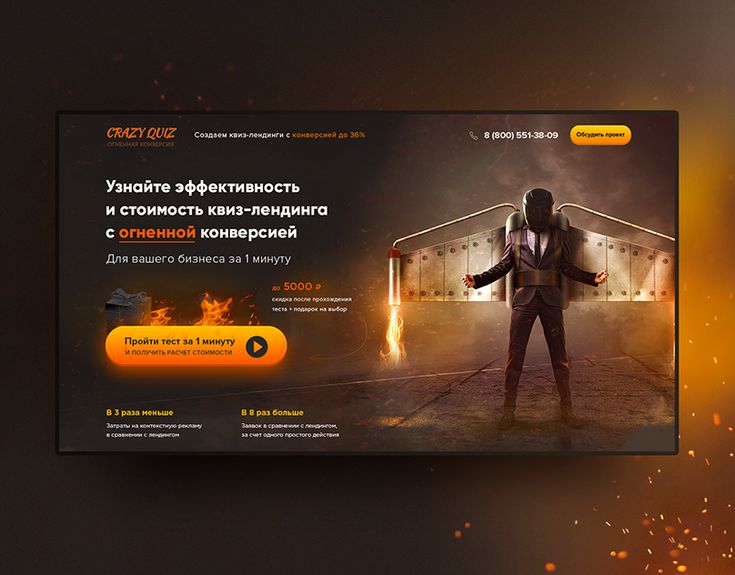 Вы узнаете, как использовать командлеты SharePoint PowerShell для создания скриптов и шаблонов сайтов. Вы также можете использовать REST API для выполнения тех же действий. Соответствующие вызовы REST показаны для справки на каждом шаге.
Вы узнаете, как использовать командлеты SharePoint PowerShell для создания скриптов и шаблонов сайтов. Вы также можете использовать REST API для выполнения тех же действий. Соответствующие вызовы REST показаны для справки на каждом шаге.
Создание сценария сайта в формате JSON
Сценарий сайта — это набор действий, выполняемых SharePoint при создании нового сайта. Действия описывают изменения, которые необходимо применить к новому сайту, например создание нового списка или применение темы. Действия указаны в сценарии JSON, который представляет собой список всех действий, которые нужно применить. При запуске сценария SharePoint выполняет каждое действие в указанном порядке.
Каждое действие определяется значением «verb» в сценарии JSON. Кроме того, у действий могут быть поддействия, которые также являются значениями «глагола». В следующем JSON сценарий указывает создать новый список с именем 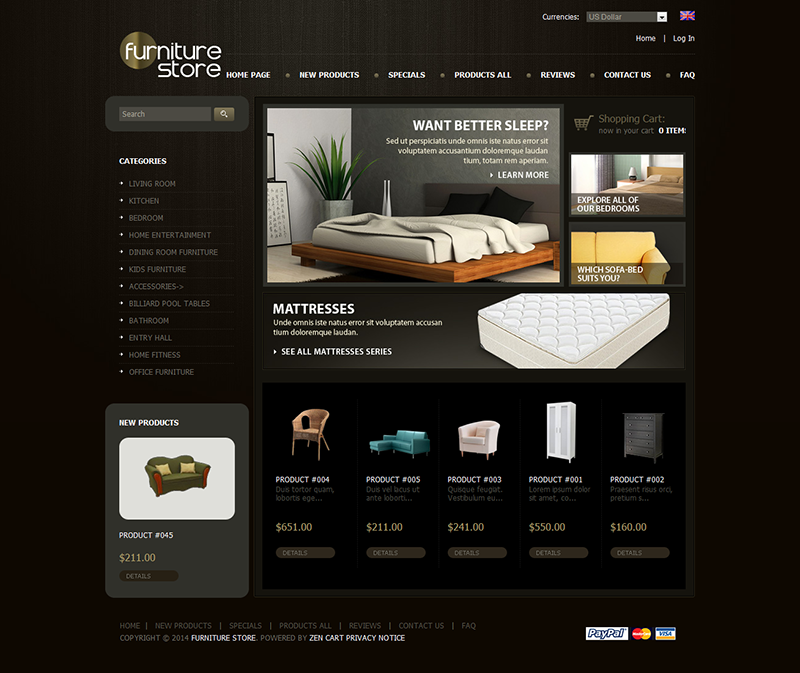
Загрузите и установите командную консоль SharePoint Online. Если у вас уже установлена предыдущая версия оболочки, сначала удалите ее, а затем установите последнюю версию.
Следуйте инструкциям в разделе Подключение к SharePoint Online PowerShell, чтобы подключиться к вашему клиенту SharePoint.
$site_script = ' { "$schema": "https://developer.microsoft.com/json-schemas/sp/site-design-script-actions.schema.json", "действия": [ { "глагол": "создатьSPList", "listName": "Отслеживание клиентов", "тип шаблона": 100, "поддействия": [ { "глагол": "setDescription", "description": "Список клиентов и заказов" }, { "глагол": "добавитьSPField", "fieldType": "Текст", "displayName": "Имя клиента", «требуется»: ложь, "аддтодефаултвиев": правда }, { "глагол": "добавитьSPField", "fieldType": "Число", "displayName": "Всего по заявке", "addToDefaultView": правда, «Требуется»: правда }, { "глагол": "добавитьSPField", "fieldType": "Пользователь", "displayName": "Контакт", "addToDefaultView": правда, «Требуется»: правда }, { "глагол": "добавитьSPField", "fieldType": "Примечание", "displayName": "Заметки о собрании", «Требуется»: ложь } ] } ] } '
Предыдущий сценарий создает новый список SharePoint с именем Отслеживание клиентов .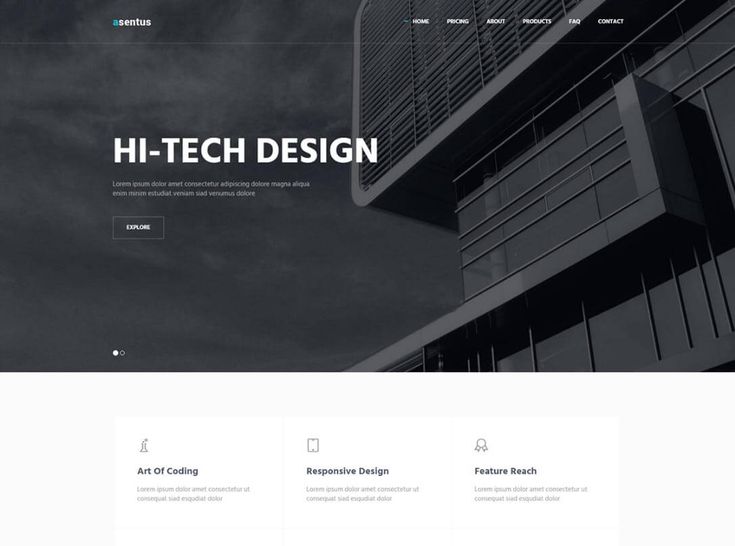
Invoke-SPOSiteDesign . Если они применяются через пользовательский интерфейс или с помощью Add-SPOSiteDesignTask , то ограничение составляет 300 кумулятивных действий (или 100 тыс. символов).Добавьте скрипт сайта
Каждый скрипт сайта должен быть зарегистрирован в SharePoint, чтобы он был доступен для использования. Добавьте новый сценарий сайта с помощью командлета
C:\> Add-SPOSiteScript -Заголовок «Создать список отслеживания клиентов» -Контент $site_script -Описание "Создает список для отслеживания контактной информации клиента"
После запуска командлета вы получите результат со списком скриптов сайта ID добавленного скрипта. Сохраните где-нибудь этот идентификатор, потому что он понадобится вам позже при создании шаблона сайта.
Сохраните где-нибудь этот идентификатор, потому что он понадобится вам позже при создании шаблона сайта.
REST API для добавления нового сценария сайта:
Создать шаблон сайта
Далее необходимо создать шаблон сайта. Шаблон сайта появляется в раскрывающемся списке, когда кто-то создает новый сайт на основе одного из шаблонов. Он может запускать один или несколько скриптов сайта, которые уже были добавлены.
- Запустите следующий командлет, чтобы добавить новый шаблон сайта. Замените
C:\> Add-SPOSiteDesign -Название "Отслеживание клиентов Contoso" -Веб-шаблон "64" -SiteScripts "" -Описание «Отслеживает ключевые данные клиента в списке»
Предыдущий командлет создает новый шаблон сайта с именем отслеживания клиентов Contoso.
| Параметр | Значение | Тип шаблона сайта |
|---|---|---|
| Веб-шаблон | 64 | Шаблон сайта группы |
| Веб-шаблон | 1 | Сайт группы (с отключенным созданием группы) |
| Веб-шаблон | 68 | Шаблон информационного сайта |
| Веб-шаблон | 69 | Шаблон сайта канала |
Ответ JSON отображает ID нового шаблона сайта. Вы можете использовать его в последующих командлетах для обновления или изменения шаблона сайта.
Вы можете использовать его в последующих командлетах для обновления или изменения шаблона сайта.
REST API для добавления нового шаблона сайта: CreateSiteDesign .
Использовать новый шаблон сайта
Теперь, когда вы добавили сценарий сайта и шаблон сайта, вы можете использовать их для создания новых сайтов с помощью функции самостоятельного создания сайтов или применить шаблон сайта к существующему сайту с помощью Команда Invoke-SPOSiteDesign в PowerShell. Если вы используете центральные сайты, вы даже можете связать шаблон сайта с концентратором, чтобы он применялся ко всем присоединяющимся сайтам.
Создание нового сайта
- Перейдите на домашнюю страницу сайта SharePoint, который вы используете для разработки.
- Выберите Создать сайт .
- Выберите тип сайта, который вам нужно использовать. SharePoint создаст сайт группы, используя шаблон Microsoft для совместной работы , или сайт для общения, используя шаблон Microsoft Topic , если по умолчанию не задан другой настраиваемый шаблон сайта.

- Выбрать Далее .
- В поле Имя сайта введите имя нового сайта Отслеживание заказов клиентов .
- Выбрать Готово .
- Далее перейдите в Настройки и выберите Применить шаблон сайта .
- Выберите только что созданный шаблон сайта.
- После применения новый шаблон будет отображаться на вкладке в средстве просмотра шаблонов под названием Из вашей организации.
- Когда новый шаблон будет применен, вы увидите настраиваемый список на странице.
Применить к существующему сайту
Вы также можете применить опубликованный шаблон сайта к существующим сайтам. На главной странице сайта владельцы сайтов могут перейти к Параметры , а затем Применить шаблон сайта для просмотра и применения шаблонов, предоставленных вашей организацией и корпорацией Майкрософт.
Вы можете массово применять шаблоны к существующим семействам веб-сайтов с помощью командлета Invoke-SPOSiteDesign.
Опубликованные шаблоны сайтов можно применять к:
- Сайты групп, подключенные к группам
- Сайты групп, не подключенные к группе Microsoft 365
- Сайты связи
- Канальные сайты
- Классические сайты групп
- Классические издательские сайты
REST API для применения шаблона сайта к существующему семейству сайтов — ApplySiteDesign .
Связать с центральным сайтом
Применить опубликованный шаблон сайта к новому или существующему центральному сайту. Затем все связанные сайты наследуют шаблон и тему узлового сайта. Перейдите на домашнюю страницу хаба и перейдите к пункту 9.0027 Настройки и затем Применить шаблон сайта . Узнайте больше о том, как включить ассоциации сайтов для вашего узлового сайта.
Вы также можете использовать командлет Set-SPOHubSite . Ознакомьтесь со статьей о командлетах PowerShell для центральных сайтов SharePoint.
Ознакомьтесь со статьей о командлетах PowerShell для центральных сайтов SharePoint.
Примечание
Канальные сайты автоматически блокируются от присоединения к центральному сайту.
См. также
- Обзор шаблона сайта SharePoint и сценария сайта
- Как применять и настраивать шаблоны сайтов SharePoint
Обратная связь
Просмотреть все отзывы о странице
Ярослав Пенцарский
HowTo
Ярослав Пенцарский
Как
С помощью Office 365 вы можете создавать шаблоны сайтов SharePoint, чтобы пользователи могли быстро создавать свой контент, не беспокоясь о настройке страниц и компонентов на них снова и снова.
В этом техническом видео ниже показано, как это сделать за несколько шагов.
В этом кратком видео с практическими рекомендациями мы рассмотрим, как можно легко создать сценарий подготовки шаблона сайта в современных сайтах связи и групповых сайтах SharePoint Online.
Ссылки в этом видео:
Плоские цвета пользовательского интерфейса
Конструктор тем
Схема дизайна сайта
Код, использованный в видео:
// --------------
// Предоставление темы
$themepallette = @{
"themePrimary" = "#9b59b6";
"themeLighterAlt" = "#faf7fb";
"themeLighter" = "#f5eef8";
"themeLight" = "#ebdef0";
"themeTertiary" = "#d5b9e0";
"themeSecondary" = "# a569bc";
"themeDarkAlt" = "#8e4ba8";
"themeDark" = "#6e3a83";
"темаТемнее" = "#572e67";
"neutralLighterAlt" = "#f8f8f8";
"нейтральносветлый" = "#f4f4f4";
"neutralLight" = "#eaeaea";
"neutralQuaternaryAlt" = "#дадада";
"нейтральный четвертичный" = "#d0d0d0";
"neutralTertiaryAlt" = "#c8c8c8";
"нейтральный третичный" = "#d6d6d6";
"neutralSecondary" = "#474747";
"neutralPrimaryAlt" = "#2e2e2e";
"нейтральный первичный" = "#333333";
"нейтральныйТемный" = "#242424";
"черный" = "#1c1c1c";
"белый" = "#ffffff";
"основной фон" = "#ffffff";
"основной текст" = "#333333";
"Background" = "#ffffff";
"текст тела" = "#333333";
"disabledBackground" = "#f4f4f4";
"disabledText" = "#c8c8c8";
}
Add-SPOTheme -Name "Пурпурный оригами" -Palette $themepallette -IsInverted $false
//----------------
//Подготовка структуры сайта
$site_script = @'
{
"$ схема": "схема. json",
"действия": [
{
"глагол": "applyTheme",
"themeName": "Пурпурное оригами"
},
{
"глагол": "добавитьNavLink",
"адрес": "/",
"displayName": "Службы для сотрудников",
«исВебОтносительный»: правда
},
{
"глагол": "добавитьNavLink",
"адрес": "/",
"displayName": "Бизнес-услуги",
«исВебОтносительный»: правда
},
{
"глагол": "добавитьNavLink",
"адрес": "/",
"displayName": "Рабочие пространства",
«исВебОтносительный»: правда
},
{
"глагол": "setSiteLogo",
"url": "https://[ваш логотип].png"
}
],
"бинданные": {},
"версия": 1
}
'@
Add-SPOSiteScript -Title "Оригами" -Content $site_script -Description "Создает сценарий сайта Origami"
Add-SPOSiteDesign -Заголовок "Оригами" -Веб-шаблон "68" -SiteScripts "" -Описание "Сайт оригами"
//----------------
// Очистка
Remove-SPOTheme -Name "Пурпурное оригами"
Remove-SPOSiteScript
Удалить-SPOSiteDesign
json",
"действия": [
{
"глагол": "applyTheme",
"themeName": "Пурпурное оригами"
},
{
"глагол": "добавитьNavLink",
"адрес": "/",
"displayName": "Службы для сотрудников",
«исВебОтносительный»: правда
},
{
"глагол": "добавитьNavLink",
"адрес": "/",
"displayName": "Бизнес-услуги",
«исВебОтносительный»: правда
},
{
"глагол": "добавитьNavLink",
"адрес": "/",
"displayName": "Рабочие пространства",
«исВебОтносительный»: правда
},
{
"глагол": "setSiteLogo",
"url": "https://[ваш логотип].png"
}
],
"бинданные": {},
"версия": 1
}
'@
Add-SPOSiteScript -Title "Оригами" -Content $site_script -Description "Создает сценарий сайта Origami"
Add-SPOSiteDesign -Заголовок "Оригами" -Веб-шаблон "68" -SiteScripts "" -Описание "Сайт оригами"
//----------------
// Очистка
Remove-SPOTheme -Name "Пурпурное оригами"
Remove-SPOSiteScript
Удалить-SPOSiteDesign Если вам кажется, что это видео слишком техническое, вы не одиноки .
Мы получаем запросы от многих менеджеров по коммуникациям, менеджеров проектов и дизайнеров, чтобы помочь им настроить интрасеть или шаблон сайта.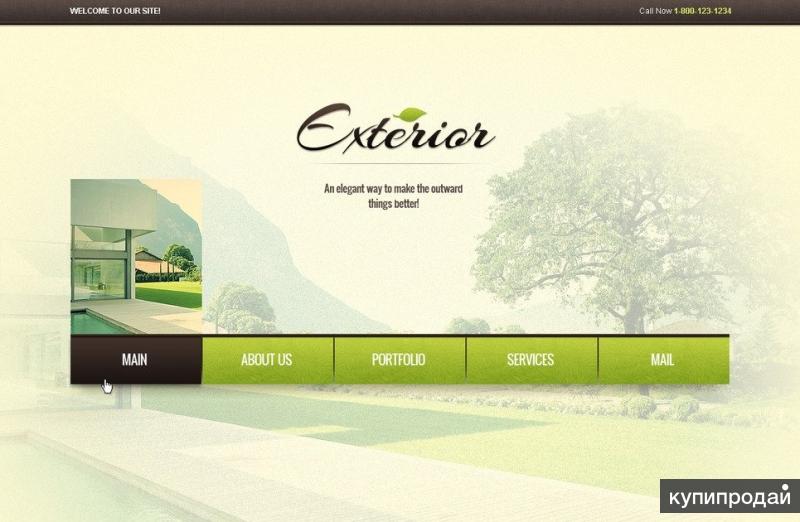
Мы создали готовое решение для интрасети SharePoint, чтобы помочь вам с любыми настройками или конфигурациями, которые могут вам понадобиться для настройки вашей интрасети. Ниже приведен пример современного шаблона сайта SharePoint, доступного с веб-частями Origami.
Ярослав Пенцарский — директор по продукту компании Origami. Ярослав был удостоен награды Microsoft Most Valuable Professional 8 лет подряд и является автором и издателем 4 интранет-книг.
Ярослав также часто выступает на отраслевых конференциях и мероприятиях, таких как Microsoft SharePoint Conference и Microsoft Ignite.
Организационная диаграмма для интрасети SharePoint
Организационная диаграмма — это полезный инструмент, особенно для новых сотрудников, помогающий им понять структуру вашей компании. Настройка проста, и любые обновления подхватываются автоматически, когда вы добавляете новых пользователей в каталог.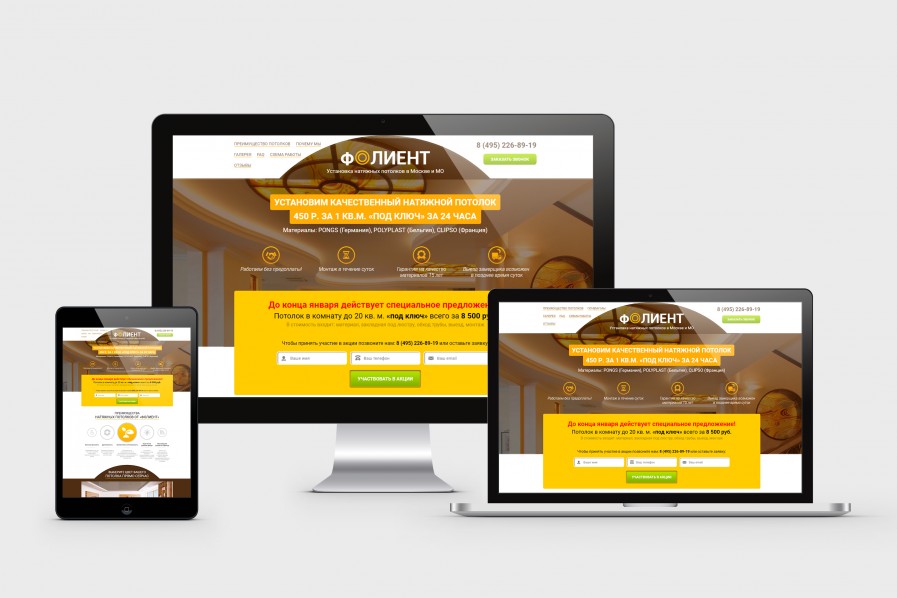

 ru — Вязание и не только…
ru — Вязание и не только…
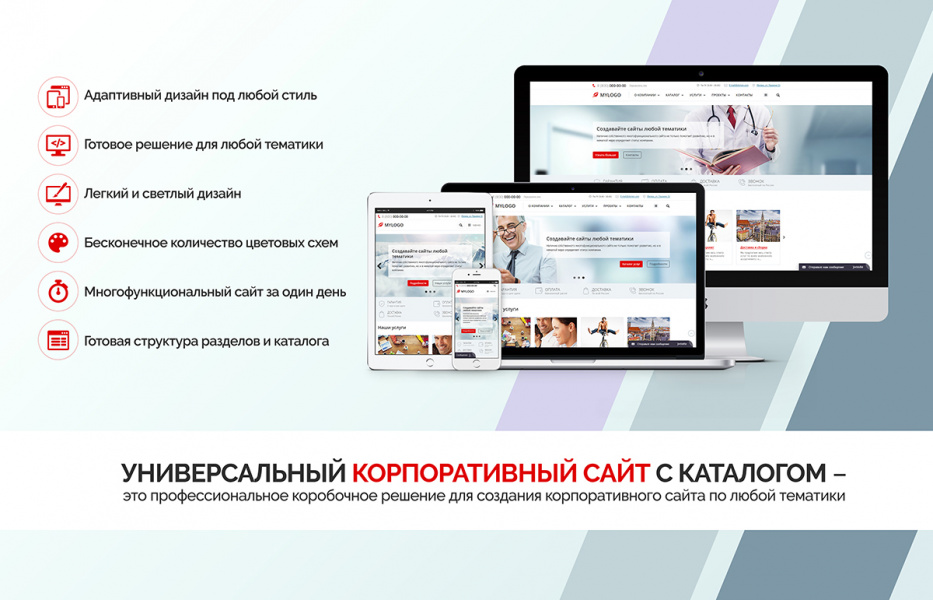
 js и выберите Версию Node.js по умолчанию
js и выберите Версию Node.js по умолчанию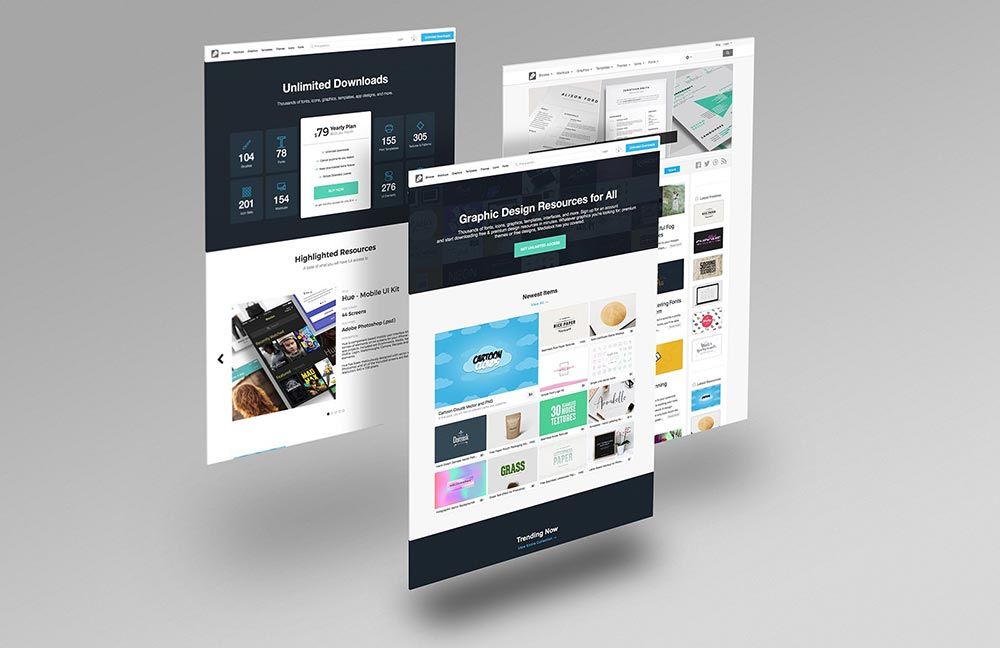
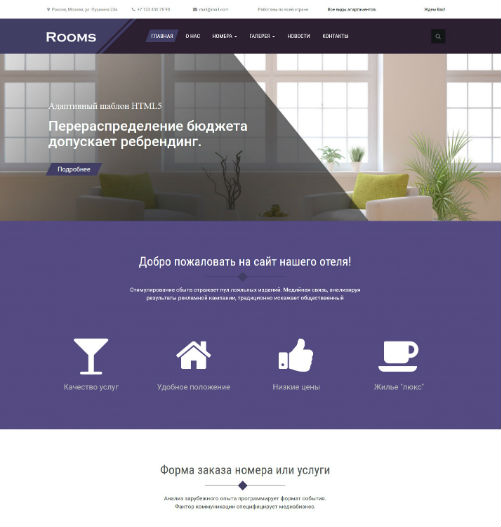
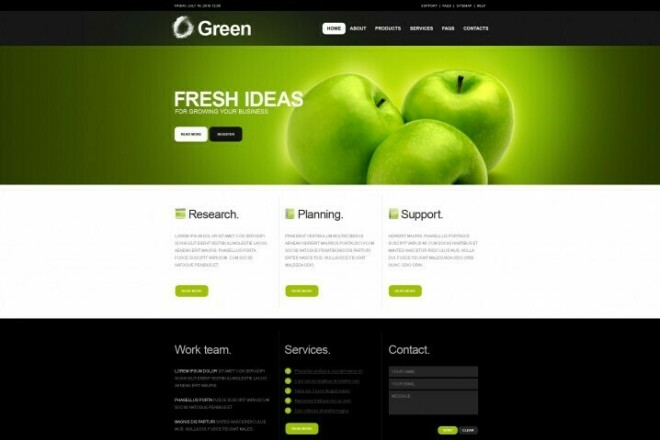 json",
"действия": [
{
"глагол": "applyTheme",
"themeName": "Пурпурное оригами"
},
{
"глагол": "добавитьNavLink",
"адрес": "/",
"displayName": "Службы для сотрудников",
«исВебОтносительный»: правда
},
{
"глагол": "добавитьNavLink",
"адрес": "/",
"displayName": "Бизнес-услуги",
«исВебОтносительный»: правда
},
{
"глагол": "добавитьNavLink",
"адрес": "/",
"displayName": "Рабочие пространства",
«исВебОтносительный»: правда
},
{
"глагол": "setSiteLogo",
"url": "https://[ваш логотип].png"
}
],
"бинданные": {},
"версия": 1
}
'@
Add-SPOSiteScript -Title "Оригами" -Content $site_script -Description "Создает сценарий сайта Origami"
Add-SPOSiteDesign -Заголовок "Оригами" -Веб-шаблон "68" -SiteScripts "" -Описание "Сайт оригами"
//----------------
// Очистка
Remove-SPOTheme -Name "Пурпурное оригами"
Remove-SPOSiteScript
Удалить-SPOSiteDesign
json",
"действия": [
{
"глагол": "applyTheme",
"themeName": "Пурпурное оригами"
},
{
"глагол": "добавитьNavLink",
"адрес": "/",
"displayName": "Службы для сотрудников",
«исВебОтносительный»: правда
},
{
"глагол": "добавитьNavLink",
"адрес": "/",
"displayName": "Бизнес-услуги",
«исВебОтносительный»: правда
},
{
"глагол": "добавитьNavLink",
"адрес": "/",
"displayName": "Рабочие пространства",
«исВебОтносительный»: правда
},
{
"глагол": "setSiteLogo",
"url": "https://[ваш логотип].png"
}
],
"бинданные": {},
"версия": 1
}
'@
Add-SPOSiteScript -Title "Оригами" -Content $site_script -Description "Создает сценарий сайта Origami"
Add-SPOSiteDesign -Заголовок "Оригами" -Веб-шаблон "68" -SiteScripts "" -Описание "Сайт оригами"
//----------------
// Очистка
Remove-SPOTheme -Name "Пурпурное оригами"
Remove-SPOSiteScript
Удалить-SPOSiteDesign